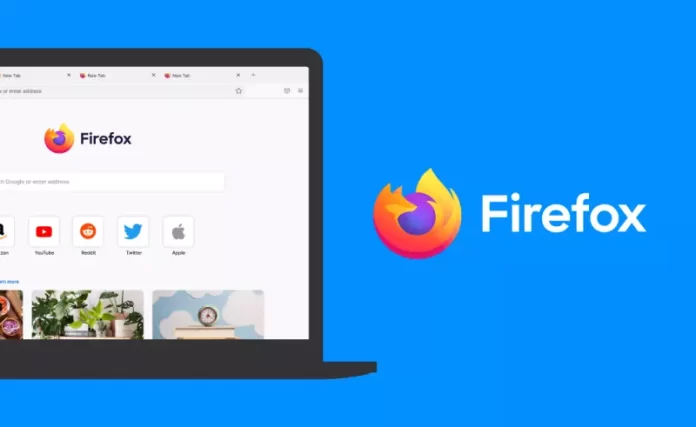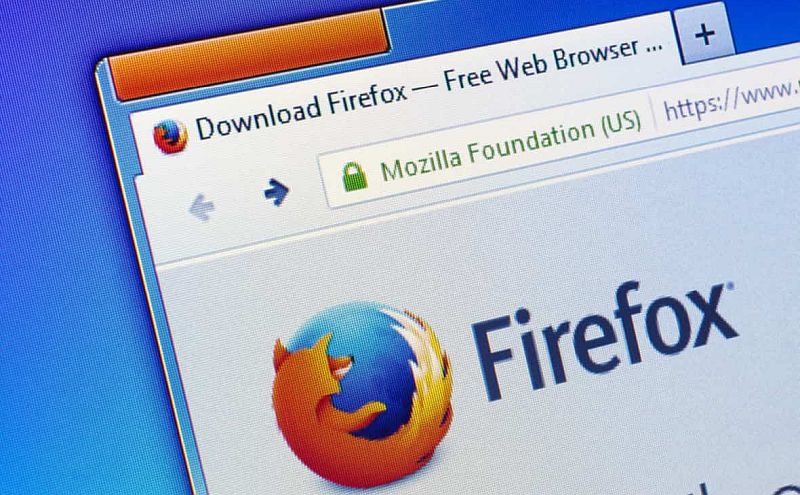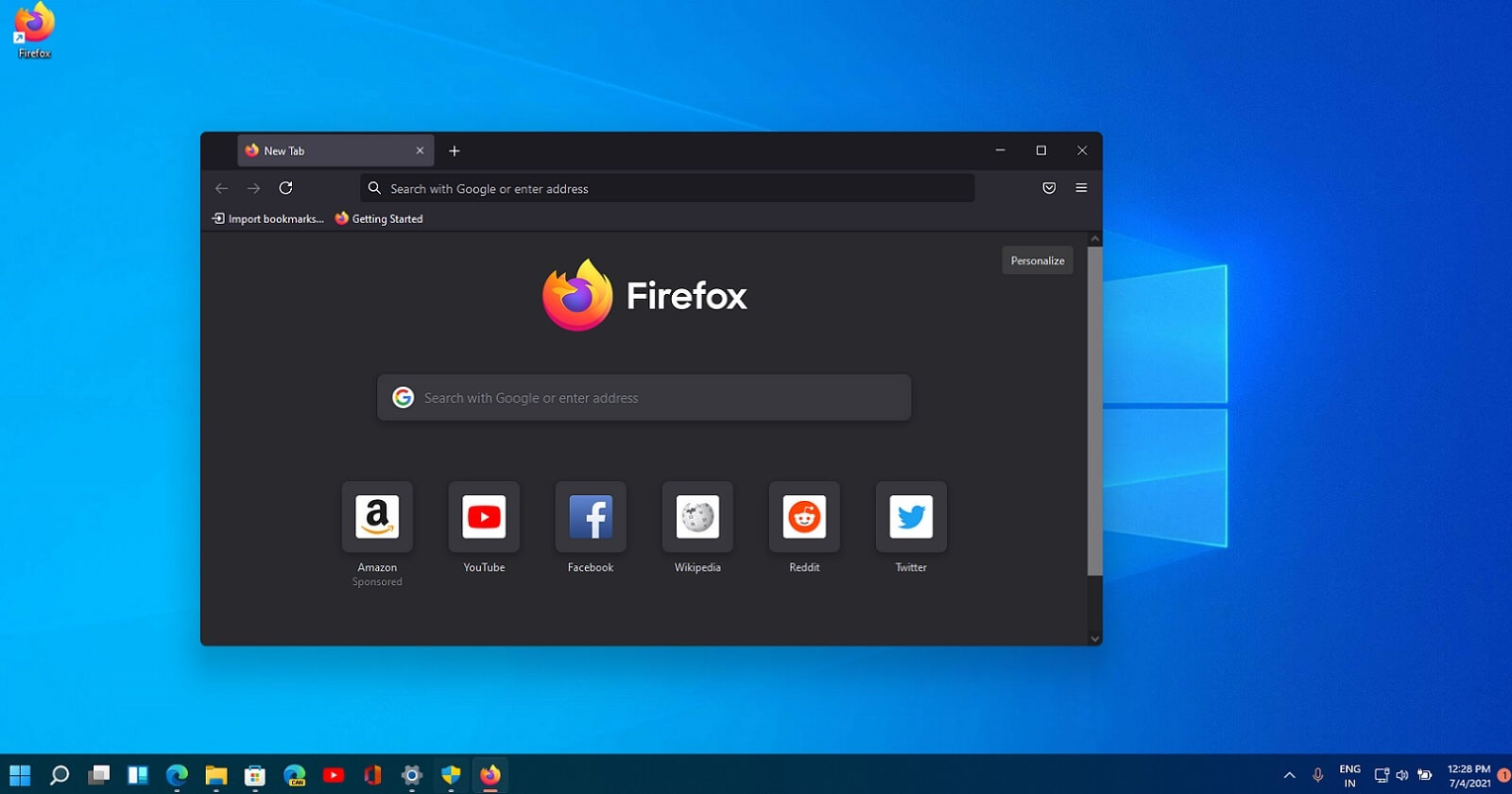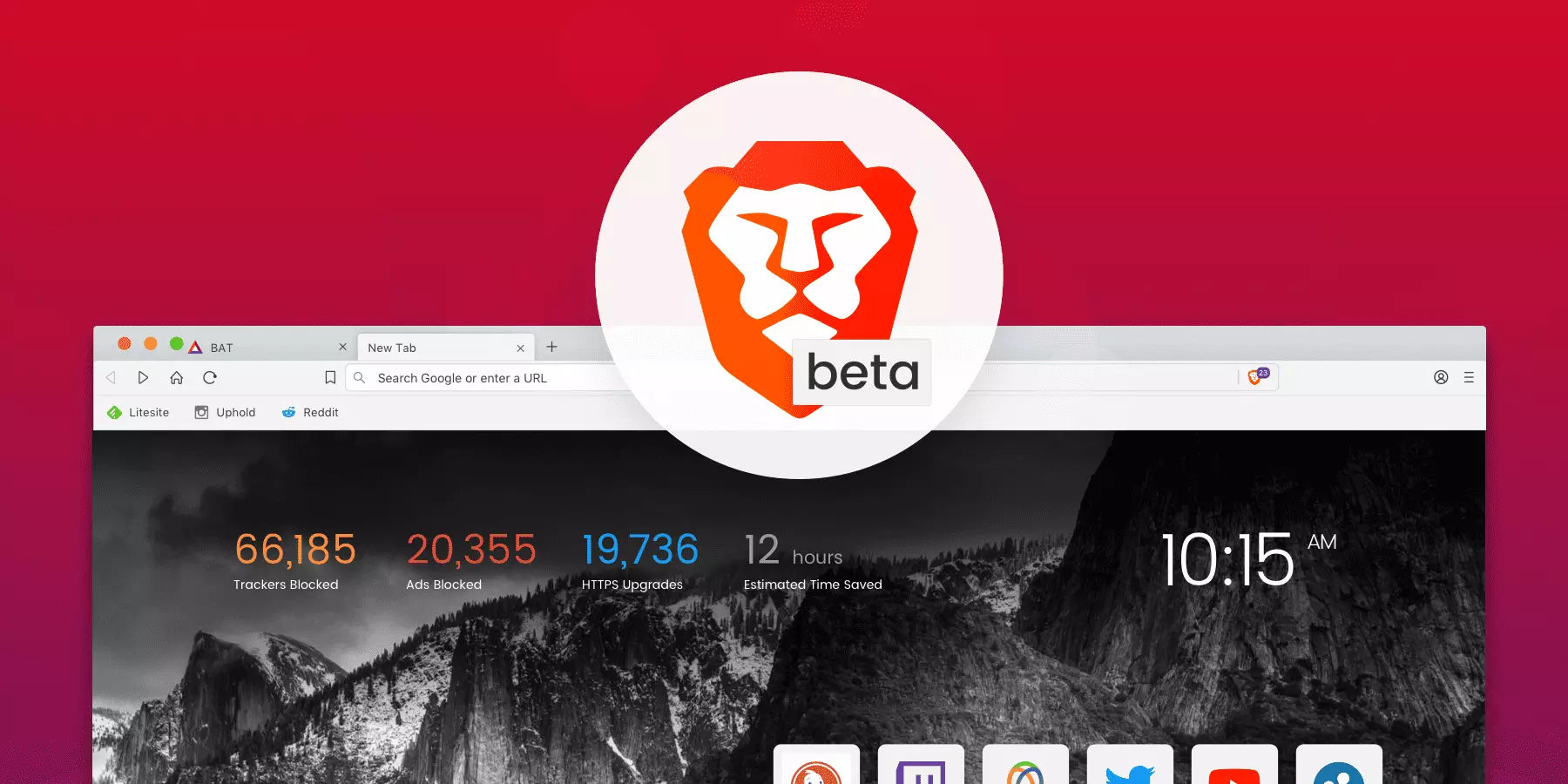Mozillin Firefox jedan je od najboljih internetskih preglednika i u to nema sumnje. No i s njim ponekad može biti određenih problema.
Vrlo čest problem s kojim se korisnici suočavaju odnosi se na nemogućnost otvaranja internetskih stranica. Ponekad Firefox jednostavno ne radi ili prestane reagirati. U nastavku ovog članka reći ćemo o pet jednostavnih metoda, koje možete primijeniti kako biste riješili ovaj problem, ukoliko ga i sami imate. 5 načina kako riješiti problem s Firefox preglednikom koji ne može otvoriti internetske stranice, slijede u nastavku!
Koji su razlozi, zašto se neke internetske stranice neće otvoriti unutar Firefox preglednika?
Postoji nekoliko najčešćih razloga zbog kojih se neke stranice ne mogu otvoriti unutar Firefox preglednika:
- Zbog zlonamjernog softvera i virusa. Neke se veze ne učitavaju u Firefoxu jer postoji mogućnost da je vaše računalo zaraženo virusom ili nekim drugim zlonamjernim softverom. Virusi mogu promijeniti rad vašeg preglednika i uzrokovati probleme s nekim stranicama. U takvim slučajevima preporučljivo je pokrenuti antivirusne programe i pustiti neka odrade skeniranje.
- Zastarjela verzija operativnog sustava. Ažuriranja softvera često uključuju sigurnosne popravke koji štite vaše računalo. Može se dogoditi da u slučaju zastarjele verzije operativnog sustava, svaka poveznica na internetsku stranicu biva označena kao zlonamjerna.
- Možda ste pogrješno unijeli unos vezan uz internetsku stranicu. Možda nešto nije u redu sa samim URL-om. To se može dogoditi ako ste slučajno upisali pogrešnu adresu ili ako je stranica promijenila naziv domene, bez ispravnog ažuriranja svojih veza.
- Neispravni dodaci. Firefox za svoj rad koristi dodatke. U slučaju da su jedan ili više dodataka neispravni, to isto tako može dovesti do neispravnog rada internetskog preglednika, kao i do nemogućnosti otvaranja internetske stranice.
Za početak, ažurirajte Firefox
Pokrenite Firefox preglednik i kliknite na tri vodoravne crtice, koje se nalaze u gornjem desnom kutu. Odaberite ”Pomoć”. Kliknite na ”About Firefox”. Ako je vaš preglednik ažuriran na najnoviju dostupnu verziju, pokazat će vam se sljedeći dijaloški okvir:
Obrišite predmemoriju preglednika i kolačiće
Pokrenite Firefox preglednik i ponovno kliknite na tri vodoravne crtice, koje se nalaze u gornjem desnom kutu. Idite na Postavke. Odaberite Privatnost i sigurnost, pa na ”Cookies and site data” i ondje kliknite na Obriši podatke ili na ”Clear Data”.
Označite Sve na padajućem izborniku i kliknite na OK.
Ponovno pokrenite Firefox
Pokrenite Firefox preglednik i kliknite na tri vodoravne crtice, koje se nalaze u gornjem desnom kutu. Nakon toga kliknite na Pomoć. Kliknite Više informacija o rješavanju problema ili na ”More troubleshooting information”. Idite na Firefox ”Give Firefox a tune up” i ovdje odaberite ”Refresh Firefox”. Potvrdite Osvježi Firefox u idućem dijaloškom okviru koji će se pojaviti.
Onemogućite vatrozid
Kliknite na tipku Windows, odaberite opciju ”Privatnost i sigurnost”, koja se nalazi na lijevoj strani i otvorite Windows Security. Kliknite Vatrozid i zaštita mreže ili na ” Firewall & network protection”. Odaberite opciju Javna mreža. Pronađite Microsoft Defender Firewall i isključite ga.
Pokrenite Firefox u sigurnom načinu rada
Ponovno pokrenite Firefox preglednik i kliknite na tri vodoravne crtice, koje se nalaze u gornjem desnom kutu. Nakon toga kliknite na Pomoć. Kliknite na ”Troubleshoot Mode”. U idućem prozoru koji se pojavi kliknite na Restart i u idućem prozoru koji se pojavi kliknite na ”Open”.
Što ako u Firefoxu ne rade magnetne veze?
Unutar Firefoxa, magnetna veza je poveznica koja upućuje na datoteku na internetu. Kada kliknete na magnetsku vezu u Firefoxu, trebala bi se preuzeti datoteka kao i obično. No, ako koristite stariju verziju Firefoxa, mogli biste naići na probleme kada pokušavate preuzeti datoteke s web stranica, koje koriste magnetne veze.
Najčešći uzrok ove pogreške je oštećena datoteka preglednika, koja se ili oštetila za vrijeme preuzimanja ili ste ju takvu preuzeli s internetske stranice. Ako ste preglednik preuzeli sa službene Mozilla internetske stranice, deinstalirajte je i ponovno je instalirajte. Provjerite radi li sve kako treba.
Jedna stvar koju ovdje treba imati na umu odnosi se na preuzimanje preglednika. Kako bi se izbjegle greške ili kako bi se maksimalno umanjila mogućnost pojave kojekakvih grešaka, najbolje je internetske preglednike preuzimati sa njihovih službenih stranica.
Što učiniti ako na Firefoxu ne rade hiperveze?
Ako vidite hiperveze, ali one ne rade, moguće je da postoji problem s internetskom stranicom. Možda je problem u tome što internetska stranica nije kompatibilna s verzijom preglednika koji koristite. Osim toga, Firefox možda nije postavljen kao vaš zadani preglednik.
Ako na računalu imate instaliran drugi preglednik, možda ste postavili njega kao zadani internetski preglednik, što isto tako može dovesti do različitih problema s Firefoxom. Postavite Firefox kao vaš zadani preglednik i pokušajte ponovno. Ako Firefox i dalje ne može učitati internetske stranice, ali drugi preglednici mogu, to može značiti da Firefox ima problema sa svojim poslužiteljem, odnosno da se radi o nekim internim problemima, koje moraju riješiti stručnjaci iz Mozille.
Zato je najbolje na računalu imati instaliran više od jednog internetskog preglednika, u slučaju da jedan od njih prestane raditi. Koristite taj drugi preglednik i nakon nekog vremena provjerite kako stvari stoje s Firefoxom.
Jedan od najboljih internetskih preglednika, što se tiče zaštite sigurnosti i privatnosti korisnika definitivno je Brave. Njega možete preuzeti klikom na poveznicu koja će biti ispod:
Radi se o vrlo pouzdanom internetskom pregledniku, koji osim anonimnog načina rada ima i mogućnost pregledavanja internetskog sadržaja uz Tor, što će dodatno zaštititi vašu privatnost i sigurnost.
Iako je Mozillin Firefox svakako jedan od najboljih i najpouzdanijih internetskih preglednika koji postoje na internetu, nažalost ni on nije otporan na potencijalne i privremene probleme. Iako oni nisu česti i premda je ovaj preglednik ”manje gladan” što se tiče resursa računala, ponekad se može dogoditi greška tijekom korištenja ili da stvar bude gora, veći problem, kao što je ovaj o kojem smo govorili u članku.
Nadam se da će vam jedno od ovih pet potencijalnih rješenja biti od pomoći ako i sami budete imali s problemom, koji se odnosi na nemogućnost otvaranja internetskih stranica unutar Firefoxa.
Alan Milić